Când lucrăm cu conexiuni de rețea, trebuie să înțelegem adresele IP care sunt specificate în setări. Vom vorbi despre unde și cum să aflăm adresa IP a computerului.
Când te afli într-un loc necunoscut, primul lucru pe care îl faci este să cauți adresa potrivită pentru a ajunge acolo. La fel este și cu un computer. Când un computer se conectează la o rețea locală, i se atribuie o adresă IP. Acest lucru se face astfel încât pachetele (date) să poată veni/trec la el și din el.

Ce este o adresă IP și de ce este necesară
Adresa de protocol Internet, sau adresa IP pe scurt, este un identificator unic pentru computerul dvs. printre toate celelalte computere din rețea.
Există adrese interne și externe. Adresa internă este utilizată numai în interiorul rețelei locale, iar adresa IP externă este utilizată pentru Internetul global.
Pentru început, trebuie să știți adresa unui computer conectat la o rețea locală sau adresa unui computer conectat la Internet. Pentru a afla adresa IP a computerului dvs., există multe moduri, vă voi povesti despre unele dintre ele.
Cum să vă vizualizați IP-ul
Pentru Windows 7. Faceți clic pe Start, apoi pe Panou de control, Rețea și Internet, Vizualizați starea și activitățile rețelei, apoi Modificați setările adaptorului.
De asemenea, aceste setari pot fi introduse putin mai usor, parerea mea personala, dar ramane la latitudinea dumneavoastra sa alegeti. Faceți clic dreapta pe pictograma conexiunii locale sau wireless din tavă și selectați „Centrul de rețea și partajare”.
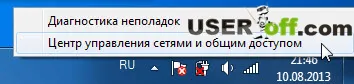
În fața dvs. va apărea o fereastră, în care selectați (clic dreapta) „Conexiune la zonă locală” sau „Conexiune la rețea fără fir” și faceți clic pe „Proprietăți”.
În fila „Rețea”, care este activă implicit, selectați „Internet Protocol Version 4 (TCP/IPv4)” și faceți clic pe butonul „Proprietăți”.
În captura de ecran de mai jos, mi-am evidențiat adresa IP în roșu.
Există o altă cale, puțin mai dificilă pentru începători, dar este mai bine să-ți amintești. Există diferite situații în viață.
Apăsați combinația de taste „Win + R” de pe tastatură și introduceți „cmd” în linia de comandă, faceți clic pe „OK”. Se va deschide o fereastră neagră (prompt de comandă) și tastați ipconfig /all și apăsați Enter.
În fereastra veți vedea informații despre conexiunea dvs. la rețea, precum și adresa dvs. IP.
Pentru Windows XP. Nu voi face capturi de ecran, sper că veți înțelege. Faceți clic pe Start, apoi pe Setări - Conexiuni de rețea - Conexiune la zonă locală.
Există programe care scanează rețeaua și creează o listă de computere din rețea, adresele lor IP și alte date. De exemplu, MyLanViewer este gratuit și poate fi descărcat de la http://mylanviewer.com/.
De asemenea, acelor oameni care lucrează cu rețele, vreau să recomand mișto programul Wireshark, care m-a ajutat de mai multe ori. Dacă aveți nevoie de un asistent de încredere, atunci veți aprecia pe cât posibil acest produs software.
Cum să aflați adresa IP externă
Mai sus am vorbit despre cum să aflați ip-ul computerului dvs., dar aveți nevoie și de abilități pentru viitor, cu ajutorul cărora puteți căuta adresa IP externă. Pentru a afla adresa dvs. IP atribuită de furnizor, puteți utiliza site-ul web 2ip.ru. Acolo puteți vedea informații utile despre computerul dvs., sistemul de operare, adresa IP și browserul dvs.
De asemenea, puteți afla adresa IP a computerului folosind serviciulContor de internet de la Yandex. Aici este linkul site-ului http://internet.yandex.ru/.
Informațiile vor apărea în fața ta, în cazul meu sunt următoarele:
Yandex are, de asemenea, o caracteristică interesantă. Accesați Yandex și introduceți „ip”, apăsați „Enter”. Și putem vedea IP-ul nostru sub câmpul de intrare. Aceste informații sunt afișate de serviciul Yandex, care a fost menționat mai sus.
Chiar și așa puteți afla adresa IP. Pentru a vedea adresa IP, puteți accesa și routerul. Desigur, prima pagină de conectare ar trebui să conțină datele despre adresa IP pe care o utilizați.
Voi încheia articolul cu asta, cred că ați înțeles cum să aflați adresa IP a computerului. Acum, când furnizorul se adresează la tine cu o solicitare, sper că nu te vei încurca și vei putea răspunde la întrebare.
Asta e pentru azi, deocamdată! Puzzle-uri din runda a 11-a:
